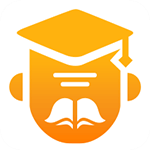电脑桌面图标阴影去除方法
在日常生活中,许多电脑用户可能会遇到这样一个问题:桌面图标带有阴影,这不仅影响了桌面的美观,还可能让人在使用过程中感到不适。造成这种现象的原因多种多样,主要包括系统设置不当、第三方软件的干扰以及可能的病毒感染等。不过,无论原因是什么,都有相应的解决方法。本文将详细介绍如何取消电脑桌面图标带有阴影的方法,从多个维度为你提供全面的指导。

一、通过系统设置进行调整
1. 桌面属性设置
首先,你可以尝试通过桌面属性的设置来解决图标阴影的问题。右键单击桌面空白处,依次选择“属性”-“桌面”-“自定义”-“桌面”-“web”。在这个界面中,你会看到“网页”栏中有许多选项,如“当前主页”以及各种网址链接。将这些选项前面的勾全部去掉,同时确保“锁定桌面项目”前面的勾也被去掉。单击确定后,你的桌面图标阴影可能会消失。
2. 性能设置
如果上述方法无效,你可以通过调整系统的性能设置来解决问题。右键单击“我的电脑”(或“计算机”),选择“属性”-“高级”-“性能设置”。在这个界面中,你可以看到“视觉效果”选项卡。在这里,你可以选择“让Windows选择计算机的最佳设置”,这样系统会自动调整视觉效果,包括桌面图标的阴影。如果你想更具体地控制哪些视觉效果被启用,可以选择“自定义”,然后找到并取消“在桌面上为图标标签使用阴影”的选项。
二、通过组策略进行调整
如果上述方法仍然无法解决问题,你可以尝试通过组策略来禁用Active Desktop,这有时可以解决桌面图标阴影的问题。首先,打开“开始”菜单,点击“运行”,输入“gpedit.msc”并按回车。在打开的组策略编辑器中,依次点击“用户配置”-“管理模板”-“桌面”-“Active Desktop”。在这里,你会看到两个选项:“启用Active Desktop”和“禁用Active Desktop”。首先,右键单击“启用Active Desktop”,选择“属性”,然后将选项设置为“已禁用”。接着,右键单击“禁用Active Desktop”,选择“属性”,将选项设置为“已启用”。完成这些设置后,你需要重新启动计算机才能使更改生效。
三、通过第三方软件进行修复
如果你使用的是Windows系统,并且安装了如360安全卫士、金山卫士或百度卫士等第三方安全软件,这些软件通常提供了桌面图标阴影的修复功能。以360安全卫士为例,打开软件后,你可以在上方的菜单栏中找到“电脑救援”选项。点击进入后,在搜索框中输入“桌面蓝色阴影”,然后选择相关的修复工具进行一键修复。根据软件的提示,你可以轻松解决桌面图标阴影的问题。
四、检查并卸载第三方美化工具
有时,第三方美化工具或优化软件可能会更改系统设置,导致桌面图标出现阴影。如果你最近安装了这类软件,可以尝试卸载它们,看看是否能解决问题。此外,你也可以检查这些软件的设置项,看看是否有与桌面图标阴影相关的选项,并将其恢复至默认状态。
五、通过控制面板进行设置
你还可以尝试通过控制面板来解决桌面图标阴影的问题。打开“控制面板”,找到“外观和个性化”选项,点击进入。在这个界面中,你可以看到“个性化”选项。点击进入后,选择“更改桌面图标”,然后取消勾选“在桌面上为图标标签使用阴影”。此外,你也可以尝试更换其他主题,看看是否能解决问题。在“个性化”界面中,你还可以找到“高级系统设置”选项。点击进入后,在“性能”选项卡下点击“设置”,然后取消不必要的视觉效果,如“在桌面上为图标标签使用阴影”。
六、其他可能的解决方法
1. 清理注册表
有时,桌面图标阴影的问题可能是由于注册表中的某些设置被更改造成的。你可以使用注册表编辑器(regedit)来检查和清理与桌面图标阴影相关的注册表项。不过,在编辑注册表之前,请务必备份当前的注册表设置,以防万一出现错误导致系统无法启动。
2. 杀毒和修复
如果你的电脑最近感染了病毒或恶意软件,这些恶意程序可能会更改系统设置,导致桌面图标出现阴影。因此,你可以运行杀毒软件进行全面扫描和修复。在杀毒完成后,重启计算机以查看问题是否得到解决。
3. 创建新账户
如果上述所有方法都无法解决问题,你可以尝试在“控制面板”的“用户账户”中创建一个新账户,并使用新账户登录计算机。不过,请注意,这种方法会导致你的用户设置恢复为默认状态,因此请确保你已经备份了重要的数据和设置。
七、总结
电脑桌面图标带有阴影的问题虽然不大,但确实会影响用户的使用体验。通过本文的介绍,你可以了解到多种解决这一问题的方法,包括通过系统设置、组策略、第三方软件、控制面板等多个维度进行调整。在实际操作中,你可以根据自己的具体情况选择合适的方法来解决问题。同时,也要注意保持系统的安全性和稳定性,避免安装不明来源的软件或插件,以免对系统造成不必要的干扰和损害。希望这篇文章能够帮助你解决桌面图标阴影的问题,让你的电脑桌面更加美观和整洁。
- 上一篇: 仙剑奇侠传3全攻略及地图怎么获取?
- 下一篇: 摄像机使用教程
新锐游戏抢先玩
游戏攻略帮助你
更多+-
05/03
-
05/03
-
05/03
-
05/03
-
05/03